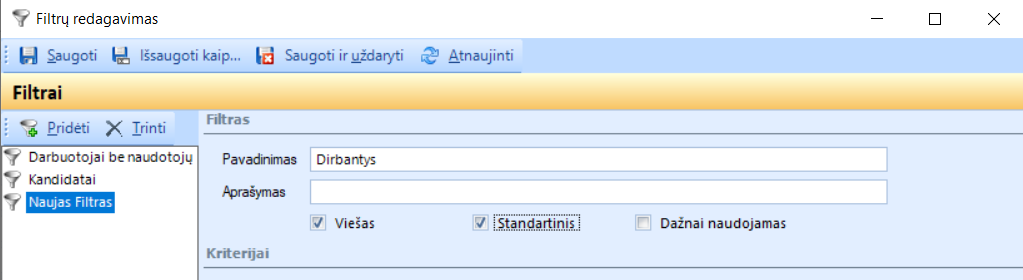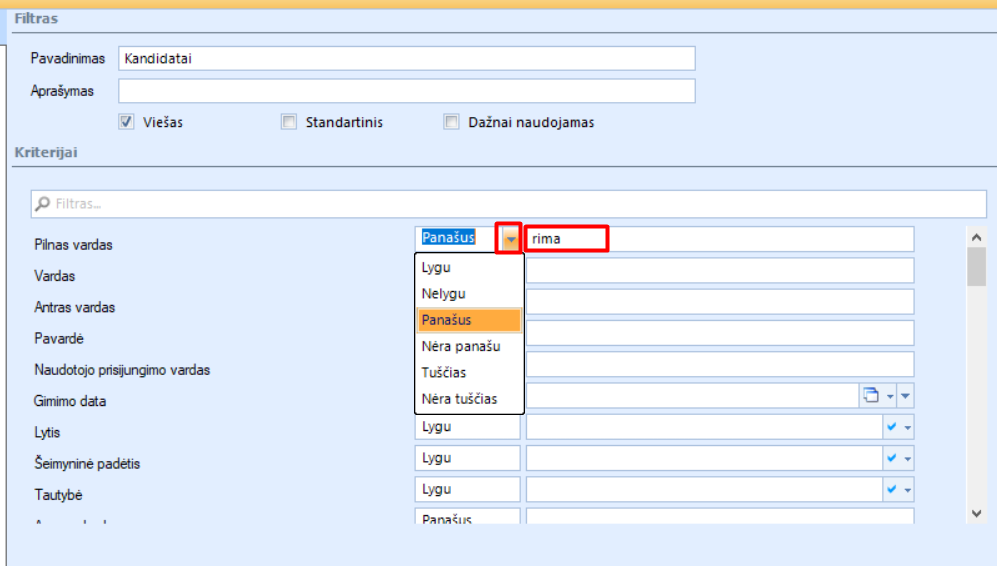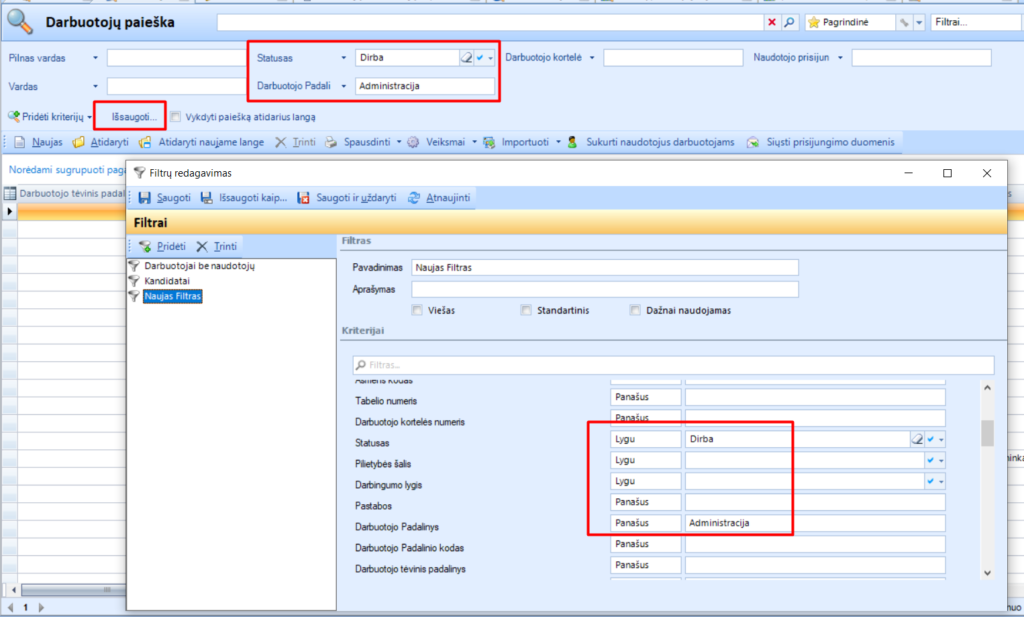Kaip sukurti ir panaudoti duomenų filtrą BSS ERP ?
Kaip sukurti ir panaudoti duomenų filtrą BSS ERP?
BSS CRM paieškos galimybes galima derinti su filtrais. Ši funkcija padeda greičiau ir tiksliau susirasti reikiamus duomenis.
1. BSS CRM filtrai gali būti:
1.1. Vieši arba privatūs. Vieši filtrai matomi visiems sistemos naudotojams, o privačius filtrus matyti ir naudoti gali tik juos sukūręs naudotojas.
1.2. Standartiniai ir įprastiniai. Standartiniai filtrai (žymimi žvaigždute) pritaikomi iš karto, kai atidaromas paieškos langas, t.y. tokio filtro nereikia specialiai rinktis. Vienoje srityje gali būti tik vienas standartinis filtras.
1.3. Dažnai naudojami (žymimi žvaigždute su varnele). Šie filtrai visuomet yra filtrų sąrašo viršuje.
1.4. Jei sukursite viešą standartinį ar dažnai naudojamą filtrą, jis bus standartinis ar dažnai naudojamas visiems sistemos naudotojams.
2. Visi jums prieinami filtrai yra matomi iškrentančiame sąraše, kuris yra greta bendrosios paieškos lauko. Jei šis sąrašas tuščias, susikurkite savo filtrą.

3. Norėdami susikurti naują filtrą:
3.1. Paspauskite filtrų redagavimo mygtuką. Atidaromas filtrų redagavimo langas. Jame spauskite [Pridėti].

3.2. Filtrų sąraše atsiranda filtras pavadinimu Naujas filtras. Nurodykite filtro pavadinimą, aprašymą ir jei reikia papildomas žymes:
3.2.1. Jei pažymėsite žymę Viešas, sukuriamas viešas filtras, kuris matomas visiems naudotojams. Jei ši žymė liks nepažymėta, bus sukurtas privatus filtras;
3.2.2. Jei pažymėsite žymę Standartinis, sukuriamas standartinis filtras, kuris pritaikomas iš karto atidarius paieškos langą. Jei žymė liks nepažymėta, sukuriamas įprastas filtras;
3.2.3. Jei pažymėsite žymę Dažnai naudojamas, sukuriamas dažnai naudojamas filtras, kuris filtrų sąraše bus matomas vienas iš pirmųjų. Jei žymė liks nepažymėta, sukuriamas įprastas filtras.
Pastaba: Standartinis filtras vienai sričiai gali būti tik vienas. Dėl šios priežasties, jei turėjote standartinį filtrą ir žymę Standartinis pažymėsite kuriamam filtrui, ankstesnis filtras nebebus standartinis.
4. Nurodykite filtravimo kriterijų reikšmes ir sąlygas:
4.1 Iškrentančiame sąraše pasirinkite sąlygos tipą: lygu, nelygu, panašu ir pan., o tekstiniame lauke arba iškrentančiame sąraše nurodykite kriterijų. Filtravimo rezultatų skaičius priklausys nuo pasirinktos sąlygos, pvz. jei nurodysite sąlygą Panašu ir kriterijų „Rima“, tuomet tarp filtravimo rezultatai bus „Aurimas“, „Rimas“, „Rima“, „Rimantas“, „Arimantas“, t.y. visi vardai turintys nurodytą fragmentą. Jei nurodysite sąlygą Lygu ir kriterijų „Rima“, tuomet filtravimo rezultatai bus tik tie įrašai, kurie turi tekstą „Rima“.
4.2 Viename filtre galite nurodyti tiek kriterijų ir sąlygų, kiek reikia. Visos sąlygos bus jungiamos per sąlygą „ir“, t.y. jei kriterijuje Vardas nurodytas tekstas Jonas, o kriterijuje Telefonas nurodyta 111111, paieškos rezultatai bus tie įrašai, kurių varduose nurodytas Jonas ir kurių telefonas yra 111111.
4.3. Išsaugokite sukurtą filtrą ir uždarykite filtrų redagavimo langą.
5. Sukurtas filtras bus įtrauktas į filtrų sąrašą, esantį paieškos juostoje.
6. Filtrą susikurti galite ir pagal naudojamus paieškos kriterijus: nurodykite reikiamus kriterijus ir spauskite mygtuką [Išsaugoti...]. Atidaromas aukščiau aprašytas filtrų kūrimo langas su užpildytais kriterijais.
7. Norėdami panaudoti filtrą:
7.1. Pasirinkite reikiamą filtrą iš egzistuojančių filtrų sąrašo. Jei filtrų sąrašas tuščias, susikurkite reikalingą filtrą (žr. aukščiau).
7.2. Pasirinkę filtrą, paspauskite paieškos mygtuką, esantį paieškos laukelio pabaigoje. Paieškos rezultatai atitiks filtre nurodytus kriterijus.